Содержание
Как пройти модерацию в Яндекс Директе — ppc.world
6017
https://ppc.world/uploads/images/64/c7/5bc6315756785-scheidsrechter-barst-in-tranen.jpg
2022-07-24
2022-07-24
Яндекс Директ
ppc.world
https://ppc.world/
https://ppc.world/build/resources/img/logo-v2.png
160
31
Яндекс Директ
1
- 24.
 07.2022
07.2022 13523
- Для новичков
Избранное
Во любой рекламной системе перед тем, как опубликовать объявление, вы отправляете его на модерацию. Обычно она проходит быстро и не вызывает вопросов, если соблюдены все правила. Но иногда возникают сложности — долго длится проверка или объявление отклонили. Поэтому мы расскажем об особенностях модерации в Яндекс Директе: как ее пройти, как долго длится проверка и что делать, если объявление отклонили.
София Гаитбаева
ppc.world (до 2021 года)
Объявления проверяются, чтобы не допускать распространение некачественной рекламы: с недостоверной информацией, оскорбительным содержанием, некорректным таргетингом и т.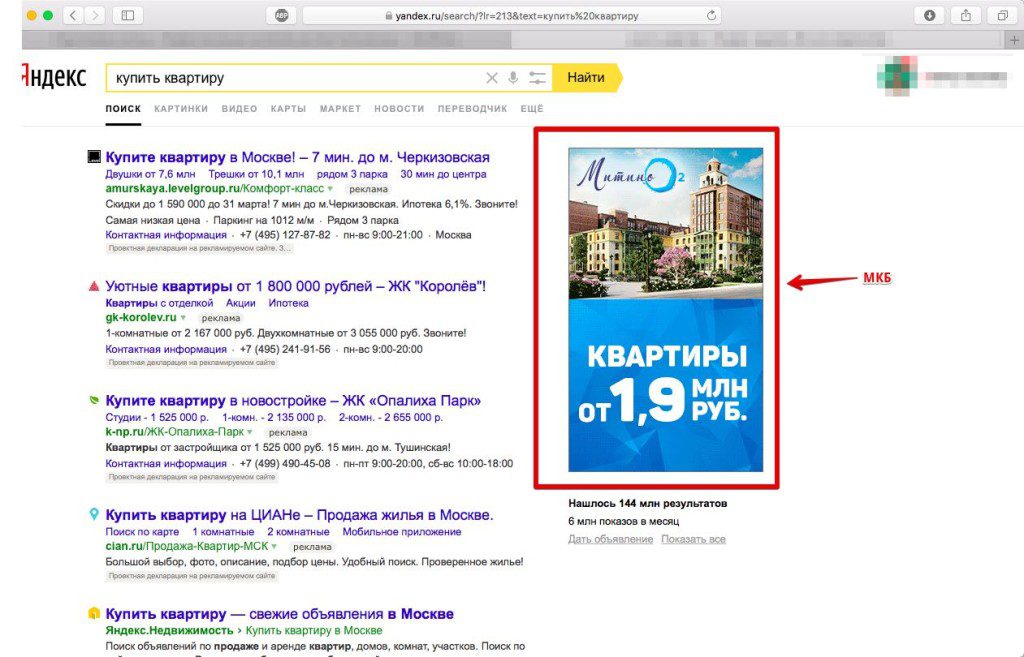 д. Также модерация нужна, чтобы в сеть не попадала реклама запрещенных товаров и услуг.
д. Также модерация нужна, чтобы в сеть не попадала реклама запрещенных товаров и услуг.
Рекламодателям модерация дает возможность размещать более качественные, релевантные и эффективные объявления. В случае отклонения Яндекс присылает на почту рекламодателя письмо. В нем указывается, что объявление отклонено, а также указана ссылка на раздел интерфейса, где можно посмотреть причины отклонений. Исправив ошибки, рекламодатель не только получит возможность показывать объявление пользователям, но и повысит его качество, а значит, увеличится и вероятность достижения цели.
Особенности модерации в Директе
В Яндексе объявления проверяются автоматически, но в некоторых случаях их могут отправить на проверку реальным людям. На начальном этапе боты ищут самые простые и очевидные ошибки в тексте и заголовках объявлений (опечатки, использование заглавных букв, разрядки и т. д.).
В случаях, когда ошибок слишком много, бот отклоняет все объявления из кампании, даже те, в которых нет нарушений. Если процент ошибок небольшой, то качественные объявления будут допущены к показу, а объявления с нарушениями отклонят.
Если процент ошибок небольшой, то качественные объявления будут допущены к показу, а объявления с нарушениями отклонят.
Бот также отслеживает объявления с тематиками, реклама которых ограничена (о них расскажем позже). Если рекламодатель не приложил соответствующие документы, ему будет отправлено письмо с просьбой их предоставить. После того, как рекламодатель отправит нужные документы, модерация продолжится.
Если во время автоматической модерации система заподозрит нарушение, объявление отправят на модерацию к реальным людям. Там его проверят тщательнее.
Сколько времени длится модерация
Обычно на модерацию объявлений уходит несколько часов. Но в некоторых случаях на это требуется больше времени.
- Сотрудники службы модерации работают не круглосуточно. Режим работы службы — семь дней в неделю с 9:00 до 24:00 по московскому времени. Поэтому если вы отправите объявления на проверку в ночное время, его посмотрят только утром.
- Если в кампании более 100 объявлений, то время проверки увеличится.

- Модерация может длиться дольше в выходные дни.
В редких случаях объявление может быть допущено к показу сразу, без автоматической или ручной модерации. Но это объявление в любом случае проверят позже в течение трех дней и остановят показы, если найдут нарушения.
Тематики, для которых действуют особые правила и ограничения
Существуют категории товаров и услуг, реклама которых запрещена в интернете. Вот некоторые из них:
- наркотические и психотропные вещества;
- азартные игры;
- алкогольная продукция;
- взрывчатые вещества;
- оружие;
- блокировщики рекламы;
- сайты с вредоносным контентом или дорвеи;
- финансовые пирамиды.
С полным списком запрещенных тематик можно ознакомиться в справке Яндекса. Рекламу, связанную с этими тематиками, отклоняют всегда.
Кроме них, есть тематики, по которым не запрещено рекламироваться, но необходимо соблюдать определенные правила, установленные законодательством и рекламной политикой Яндекса.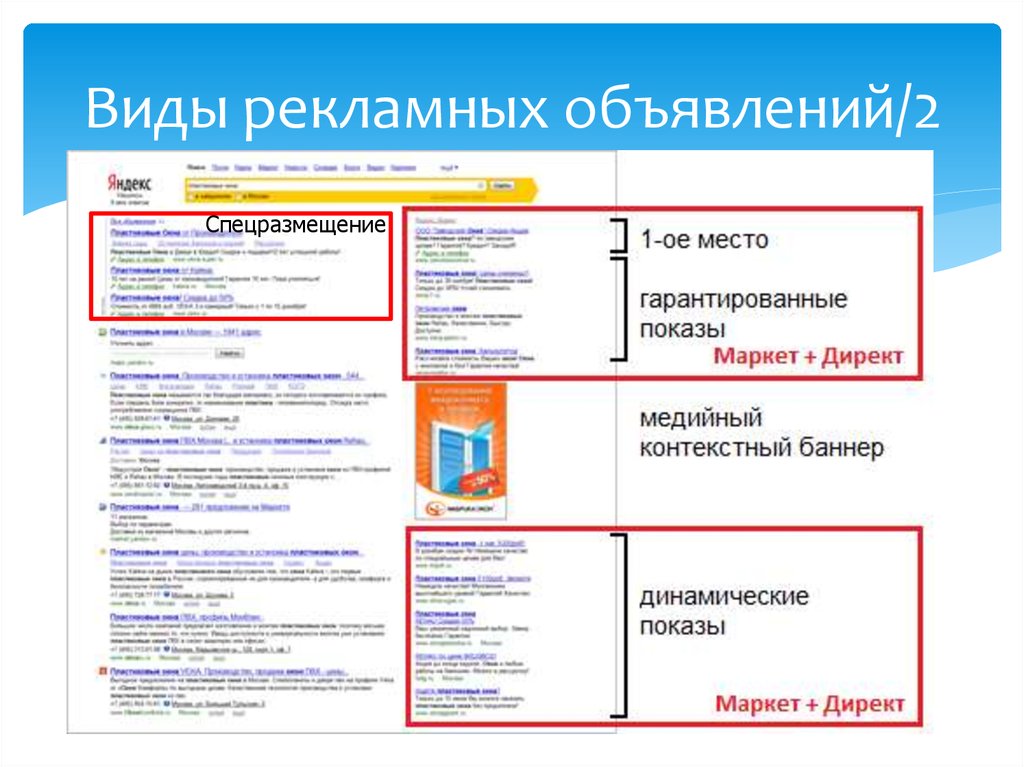 Среди них есть такие категории:
Среди них есть такие категории:
- медицина и фармацевтика;
- здоровье и красота;
- спортивное питание;
- детское питание;
- финансовые услуги;
- услуги на рынке недвижимости;
- пассажирские перевозки;
- оптика.
В первую очередь нужно предоставить пакет документов. В нем, в зависимости от от тематики, могут содержаться:
- копии разрешающих документов (гарантийные сертификаты, лицензии) и гарантийное письмо;
- только гарантийное письмо;
- только копии разрешающих документов.
Чтобы узнать, какие именно документы необходимы, нужно зайти в справку Яндекса и найти свою тематику в списке. Там будет подробное описание требований к документам и оформлению гарантийного письма. Общие правила составления гарантийного письма следующие:
- письмо составлено от имени плательщика;
- шаблон письма соответствует тематике;
- все страницы пронумерованы и на каждой есть подпись;
- проставлена дата.

Если у вас один аккаунт с несколькими кампаниями на одну тематику с одним доменом, вы отправляете пакет документов только один раз. Он будет действителен для всех кампаний этой тематики. В случае, когда вы перезапускаете кампанию с другого аккаунта или меняете домен, нужно будет выслать документы повторно.
Тематик со сложной модерацией много, и для каждой действуют свои требования по оформлению рекламы. Например, в медицинской тематике по этическим соображениям запрещено таргетироваться по поведенческому принципу и настраивать ретаргетинг. Для графических объявлений, рекламирующих детское питание, нужно добавлять к креативу информацию о возрастных ограничениях и предупреждения, например «Проконсультируйтесь со специалистом. Для питания детей с 12 месяцев». К текстовым объявлениям предупреждения добавляются автоматически.
Общие требования к сайту и составлению объявлений
Эти требования действуют для любой рекламы вне зависимости от тематики. Перечислим их:
- Точное обозначение рекламируемого объекта.
 Необходимо четко обозначить, что именно вы рекламируете (образовательный курс, салон красоты и т. д.), а не просто написать в тексте общие фразы и пообещать отличный результат.
Необходимо четко обозначить, что именно вы рекламируете (образовательный курс, салон красоты и т. д.), а не просто написать в тексте общие фразы и пообещать отличный результат. - Слова в превосходной или сравнительной степени (самый лучший, лучше, чем у конкурентов и т. д.) допустимо использовать в объявлении только если модератор найдет их независимое подтверждение на сайте (исследования, опросы).
- В объявлениях, рекламирующих новостные сайты, обязательно должно присутствовать указание того, что это информационный сайт: слова и фразы «Читайте», «Узнайте подробности» и т. д.
- Указанная в объявлении посадочная страница релевантна тексту.
- Реклама на посадочной странице занимает не более половины первого экрана.
- В объявлении есть предупреждение, если оно ведет на страницу на иностранном языке.
- Домен быстрой ссылки совпадает с доменом основной ссылки.
 Исключение — ссылки на профиль в соцсетях.
Исключение — ссылки на профиль в соцсетях. - Если ссылок (например, когда в объявлении есть быстрые ссылки) несколько, они должны вести на разные страницы сайта или на разные части страницы, если сайт одностраничный.
- Быстрые ссылки не могут дублировать друг друга и основную ссылку.
- Текст отображаемой ссылки соответствует содержанию объявления и не содержит слов, набранных транслитом.
- Если к объявлению добавлена виртуальная визитка, в ней должен быть указан контактный телефон.
- В случае продажи товаров только дистанционно рекламодатель указывает название организации, ОГРН и ОГРНИП.
- К графическим объявлениям добавлены предупреждения и возрастные ограничения.
За что могут отклонить объявление:
- использование в тексте и заголовках жаргонных, грубых и просторечных выражений;
- недостоверная информация в объявлении;
- агрессия, призывы к жестокости и насилию;
- частые повторы одних и тех же слов и фраз;
- добавление контактной информации рекламодателя в текст объявления, а не в виртуальную визитку;
- слова и фразы на иностранном языке без перевода, кроме названия брендов;
- указание цен в иностранной валюте;
- использование слов и фраз трагической тематики: смерть, гибель, убийство и т.
 д.;
д.; - опечатки, грамматические и орфографические ошибки в тексте;
- использование разрядки — пробелов между буквами в слове;
- оформление текста заглавными буквами, кроме общепринятых аббревиатур: ГОСТ, ИП и т. д.;
- страница, на которую ведет объявление, нерелевантна рекламному тексту, некорректно отображается на каких-либо устройствах или браузерах, собирает информацию о пользователе обманным путем, содержит вредоносный контент, редиректы на сторонние ресурсы, всплывающие блоки pop-up или pop-under (допускаются формы обратной связи).
- использование только общих ключевых фраз без указания конкретного товара или услуги;
- товары и услуги для взрослых рекламируются не по точным запросам.
Несколько советов по прохождению модерации
- Если у вас большая кампания (более 100 объявлений) отправляйте ее на модерацию частями. Так вы сократите время проверки, и будет проще найти ошибку, если автоматическая модерация отклонит все отправленные за один раз объявления.

- Когда вы создаете новую версию уже существующего объявления и отправляете ее модераторам, продолжаются показы старой версии. Можно отключить показы на время модерации новой версии, но не забудьте включить их, когда новое объявление пройдет проверку, иначе оно не будет показано.
- Указывайте корректный номер телефона и режим работы в виртуальной визитке. Сотрудник Яндекса позвонит по указанному в визитке номеру, и если не сможет связаться с вами, отклонит объявление.
- Следите за сроком действия подтверждающих документов: сертификатов, лицензий и т. д. Чтобы показы не прекратились, по истечению срока действия документов вышлите актуальный пакет повторно.
- Если пользователь при клике на объявление попадает на страницу, где собираются его данные, он должен быть оповещен об этом и согласиться на передачу данных. Если на странице нет информации об этом и кнопки, нажав на которую пользователь соглашается на обработку данных, объявление могут отклонить.

Что делать, если объявление отклонили
Рекламодатель получает на почту письмо, в котором его извещают о том, что объявление отклонено. Также у объявления будет отображаться статус «Отклонено модератором» в интерфейсе Директа. Что делать дальше:
- В самом объявлении Яндекс отмечает ошибки и пишет рекомендации по исправлению. Чтобы их посмотреть, откройте отклоненное объявление в интерфейсе Директа и кликните на ссылку «Как исправить».
- Убедитесь, что все элементы объявления соответствуют требованиям рекламной политики Яндекса. Попробуйте слегка переработать текст и заголовки и отправить на модерацию повторно.
- Если Директ неоднократно отклоняет объявления, можно попробовать создать кампанию с нового аккаунта или переработать через Exсel и загрузить заново.
- Самый надежный способ — обратиться в техподдержку Яндекса или к персональному менеджеру, если он у вас есть.

В техподдержку можно обратиться сразу после первого отклонения, если возникли вопросы по прохождению модерации. Так вы оперативно получите указания, как исправить объявления, сможете отправить их на повторную проверку и начать показы.
Подпишитесь, чтобы получать полезные материалы о платном трафике
Нажимая кнопку, вы даете согласие на обработку персональных данных
Читайте также
Ко всем статьям
Создание кампании на поиске Яндекса
Чтобы создать рекламную кампанию в аккаунте от Yagla, откройте вкладку «Бюджеты и аккаунты», найдите этот аккаунт и под ним нажмите кнопку «Создать кампанию»:
Откроется окно, в котором нужно выбрать тип рекламной кампании. Он определяет, где будут показываться ваши объявления, а также доступные настройки в Яндекс.Директе.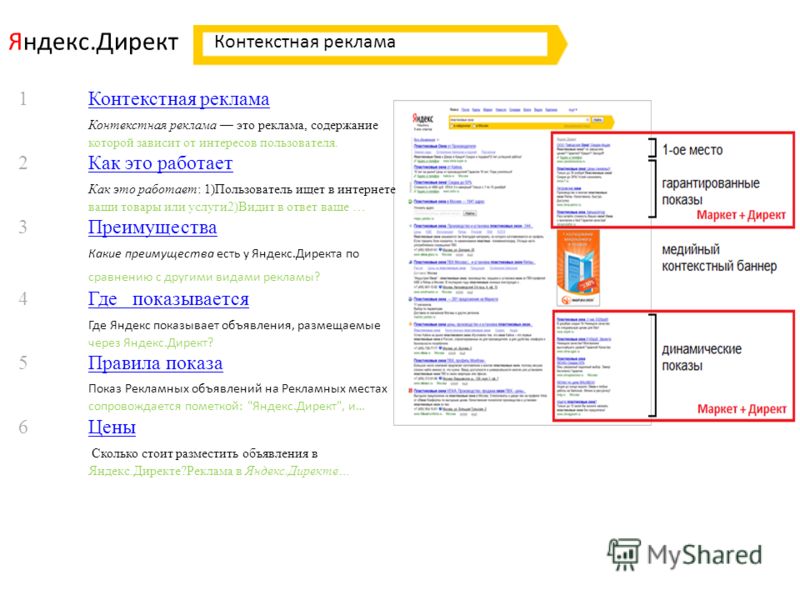 Мы рассмотрим процесс создания на примере текстово-графических объявлений – универсального типа, который подходит для рекламы большинства товаров и услуг.
Мы рассмотрим процесс создания на примере текстово-графических объявлений – универсального типа, который подходит для рекламы большинства товаров и услуг.
После этого вы попадаете в интерфейс Яндекс.Директ, где и задаете настройки для рекламной кампании.
Итак, мы нажимаем «Текстово-графические объявления» и переходим к созданию рекламной кампании.
Шаг 1. Настройка рекламной кампании
1) Название кампании
Задайте простое название, по которому в дальнейшем будет понятно, что это за кампания, на какой регион / аудиторию она рассчитана и т.д.
2) Расписание показов
Дата начала кампании устанавливается автоматически, но можно изменить её вручную. Дополнительно можно задать дату окончания, например, если вы запускаете рекламу под конкретную акцию с ограниченным сроком.
По умолчанию объявления показываются круглосуточно, но иногда это нецелесообразно. Например, если у вас нет возможности получать заявки с сайта, вы обрабатываете их по телефону и хотите, чтобы пользователи обращались к вам только в рабочее время. В таких ситуациях необходимо задать временной таргетинг.
Для этого нажмите кнопку «Изменить»:
Допустим, мы работаем с 10:00 до 19:00 с понедельника по пятницу и хотим, чтобы наше объявление показывалось только в это время. Для этого убираем галочку из чек-бокса напротив «сб» и «вс», а с понедельника по пятницу удаляем лишние часы, кликнув по ним.
Примечание: временной таргетинг ограничивает время показов объявлений, а не кликов по ним. Переход по объявлению может произойти значительно позже показа. Например, если пользователь оставил вкладку с объявлением открытой на несколько часов, а потом вернулся к ней и перешел по объявлению.
Обратите внимание на пункты:
Поставьте или уберите галочку в зависимости от того, хотите вы показывать рекламу в рабочие выходные и / или праздники или нет.
Необходимо указывать не ваш часовой пояс, а тот, в котором находится ваша аудитория. Например, если вы настраиваете рекламу для Москвы, но сами находитесь в Воронеже, выбирайте часовой пояс столицы.
3) География
Выберите регион / регионы показов. При необходимости вы можете включить расширенный географический таргетинг, подробнее о нём читайте здесь.
4) Управление показами
В Яндекс.Директе несколько стратегий управления показами: ручная (вы вручную задаете ставки) и автоматические (полностью автоматизированный процесс).
Для первой кампании рекомендуем выбрать ручное управление показами. Так вы сможете накопить статистику и понять, какая стратегия для вас оптимальная.
Важно: по умолчанию в Яндекс.Директе реклама показывается на поиске и в РСЯ. Чтобы реклама была только на поиске, выберите пункт «Только на поиске».
При ручном управлении ставками укажите дневной бюджет. Рассчитать его просто: разделите общий месячный бюджет на количество дней, в которые планируете показывать рекламу:
Кроме того, здесь можно выбрать режим показа:
При стандартном режиме объявления показываются каждый раз, когда это возможно, и приостанавливаются, когда бюджет заканчивается. При распределенном система равномерно расходует сумму дневного бюджета, чтобы показы распределялись на протяжении всего дня.
Далее задайте корректировки ставок:
Это нужно, если вы собираетесь повысить или понизить ставку при показе объявлений в определенном формате или определенной аудитории.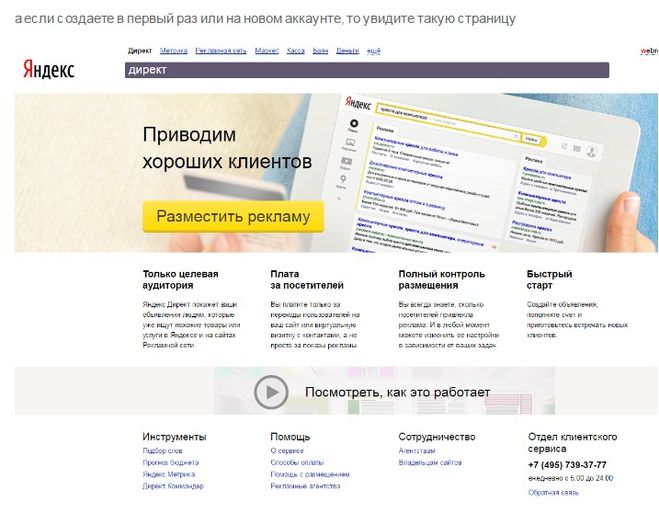 Например, понизить для мобильных устройств (максимум на 50%) или сделать так, чтобы рекламу не видели пользователи, которые уже посещали ваш сайт.
Например, понизить для мобильных устройств (максимум на 50%) или сделать так, чтобы рекламу не видели пользователи, которые уже посещали ваш сайт.
Примечание: не забудьте поставить галочку напротив пункта «Останавливать объявления при неработающем сайте», чтобы не спускать в этих случаях бюджет впустую.
5) Визитка
Можно создать визитку со всеми контактными данными вашей компании. Она привлечет дополнительное внимание к объявлению и поможет аудитории связаться с вами быстро и удобным для неё способом.
Для этого отключите опцию «Использовать единый адрес и телефон» и заполните все необходимые поля. Подробную информацию можно найти здесь.
6) Метрика
Обязательно укажите счетчик Яндекс.Метрики, чтобы собиралась статистика о посещениях сайта. Подробную инструкцию можно найти здесь.
Поставьте галочку напротив пункта «Размечать ссылки для Метрики».
Чтобы отслеживать результаты рекламной кампании с помощью систем аналитики OpenStat или LiveInternet, добавьте метку «_openstat» к ссылкам. Более подробная информация – здесь.
7) Уведомления
По желанию включите уведомления по email и / или SMS (бесплатно для рекламодателей), чтобы всегда быть в курсе событий рекламной кампании.
8) Специальные настройки
Добавьте минус-фразы – слова и словосочетания, которые блокируют показ рекламы. То есть если запрос содержит минус-слово или минус-фразу, ваше объявление по нему не показывается. Об особенностях работы с минус-фразами в Яндекс.Директе можно прочитать тут.
Чтобы добавить минус-фразы, нажмите кнопку «Добавить»:
В появившемся окне введите фразы через запятую или со знаком «-» следующим образом:
Сохраните.
При необходимости включите дополнительные релевантные фразы. Яндекс.Директ проанализирует вашу тематику и добавит дополнительную семантику.
Внимание! Используйте эту возможность с осторожностью, так как нет гарантии, что все подобранные автоматически фразы действительно окажутся целевыми. Советуем её использовать, если вы создаете первую рекламную кампанию и у вас пока нет накопленной статистики по запросам и опыта в подборе семантики.
Чтобы включить показы по дополнительным релевантным фразам:
1) Нажмите «Изменить» напротив пункта «Дополнительные релевантные фразы»;
2) Активируйте переключатель «Показы по дополнительным релевантным фразам»;
3) Укажите максимальный расход (в процентах) от общего расхода кампании. Как это сделать, подробнее смотрите здесь;
4) Включите оптимизацию конверсии по цели. Это позволит Директу подбирать фразы, которые чаще приводят к достижению цели. Выбрать цель можно сразу после первого целевого визита.
Это позволит Директу подбирать фразы, которые чаще приводят к достижению цели. Выбрать цель можно сразу после первого целевого визита.
Также в этом блоке можно настроить:
-
Количество групп объявлений на странице кампании. Укажите количество, которое вам удобно для просмотра и работы с группами; -
Запрещение показов по IP-адресам. Это может пригодиться, например, если вы работаете в крупной компании и не хотите, чтобы реклама показывалась сотрудникам; -
Отключить подстановку части текста в заголовок. Подробнее об этом – здесь; -
Разрешить отображать данные из Яндекс.Справочника при показе объявлений на Яндекс.Картах и в блоке Врезка. Это могут быть фотографии вашей компании, отзывы о ней и т.д.; -
Не учитывать автоматически остановленные объявления конкурентов при выставлении ставок. Подробнее об этом – здесь.
Подробнее об этом – здесь.
На этом первый этап создания рекламной кампании завершен. Нажмите «Дальше», чтобы перейти ко второму шагу.
Шаг 2. Создание группы объявлений
Важно, чтобы объявления соответствовали выбранным ключевым фразам – поисковым запросам, по которым они показываются.
1) Название группы объявлений
Аналогично – задайте такое название, чтобы понимать, какие объявления или ключевые фразы включает данная рекламная группа.
2) Мобильное объявление. По умолчанию объявления Яндекс.Директа показываются на десктопах и мобильных устройствах. Вы можете отдельно настроить мобильное объявление. Подробнее о нем читайте здесь.
3) Тип объявления – выберите «Текстово-графическое».
4) Заголовок 1 – обязательный элемент объявления. Он должен быть понятным (четкая формулировка), по делу (максимально соответствовать запросу) и привлекать внимание (вызывать эмоции).
Он должен быть понятным (четкая формулировка), по делу (максимально соответствовать запросу) и привлекать внимание (вызывать эмоции).
5) Заголовок 2 – дополнительный элемент объявления, в котором можно кратко упомянуть ваше спецпредложение, выгоду продукта и т.д. Учитывайте, что второй заголовок показывается не всегда, поэтому не стоит указывать в нем самую важную информацию. Важно, чтобы без него объявление не утратило смысл.
6) Текст объявления. В этом поле опишите подробнее ваш продукт и его выгоды / характеристики, которые могут повлиять на принятие решения о покупке. Можно рассказать про акцию, упомянуть цену или гарантийное обслуживание, добавить призыв к действию.
Примечание: в заголовках и тексте соблюдайте ограничения по количеству символам, иначе Яндекс.Директ не сохранит ваше объявление. Знаки препинания при подсчете символов не учитываются.
7) Ссылка на сайт. Выберите протокол (http или https) и добавьте ссылку на сайт, на который будут попадать пользователи при переходе по объявлению.
Отображаемую ссылку добавляйте по желанию. Подробнее о ней можно прочитать здесь.
Примечание: не забывайте добавлять во все ссылки UTM-метки.
В интерфейсе Яндекс.Директа (справа) вы увидите, как будет выглядеть каждый элемент объявления.
8) Турбо-страница. Турбо-страницы – это мобильные лендинги с ускоренной загрузкой, а с недавних пор они доступны и для десктопного трафика. Подробно о них можно прочитать в нашем блоге
9) Дополнения:
— Изображение – актуально только для РСЯ;
— Видео – на данный момент актуально только для РСЯ;
— Быстрые ссылки – ссылки на определенные разделы сайта, которые могут быть интересны аудитории. Например, прайс-лист, информация о доставке и т.д. В объявлении они выглядят примерно так:
— Уточнения. Это небольшие тексты, которые показываются в дополнительной строке под объявлением. В них можно указать выгоды или преимущества, о которых вы не упомянули в основной части объявления. Подробнее об уточнениях читайте здесь;
Это небольшие тексты, которые показываются в дополнительной строке под объявлением. В них можно указать выгоды или преимущества, о которых вы не упомянули в основной части объявления. Подробнее об уточнениях читайте здесь;
— Адрес и телефон. Автоматически подтягивается информация, которую вы указали ранее на уровне кампании, при необходимости её можно изменить.
Добавьте в группу еще до 49 объявлений по кнопке «Добавить объявление»:
10) Настройки на всю группу:
— Использовать автотаргетинг. Если включить данную опцию, система автоматически подберет подходящие поисковые запросы, ориентируясь на текст вашего объявления и ваш сайт. О принципах работы можно узнать здесь.
Для первой рекламной кампании мы не советуем использовать автотаргетинг. Как вариант, можно протестировать его в дальнейшем.
— Новые ключевые фразы. Если у вас уже есть готовые ключевики, остается только добавить их. Если пока нет, можно воспользоваться встроенными подсказками Яндекс.Директа:
Если у вас уже есть готовые ключевики, остается только добавить их. Если пока нет, можно воспользоваться встроенными подсказками Яндекс.Директа:
Вы увидите ключевые фразы, которые подойдут для вашего объявления:
— Минус-фразы на группу – они будут блокировать показы объявлений конкретно для данной рекламной группы;
— Ретаргетинг и подбор аудиторий. Неактуально для поисковой рекламной кампании, но актуально для РСЯ;
— Регионы показов. Автоматически сюда подтягиваются те, которые вы указали на уровне кампании. При необходимости для данной группы объявлений их можно изменить здесь;
— Корректировки ставок. Автоматически сюда подтягиваются те, которые вы указали на уровне кампании. При необходимости для данной группы объявлений их можно изменить здесь;
— Метки. Они помогают объединять группы объявлений внутри кампании, чтобы в будущем быстро их находить и редактировать. Подробнее о метках можно прочитать здесь.
Подробнее о метках можно прочитать здесь.
Когда все настройки готовы, нажмите кнопку «Сохранить»:
Теперь можно отправлять кампанию на модерацию:
Рекламные материалы – текст, ключевые фразы, ссылки (если есть) – модерируются обычно в течение нескольких часов, но в отдельных случаях проверка может продлится до 48 часов. Рекомендуем дождаться письма об успешном или неуспешном прохождении. Во втором случае сообщите прямо в онлайн чат сервиса Yagla id и статус группы объявлений.
Пока идет модерация объявлений, можно пополнить рекламный бюджет аккаунта, если вы не сделали этого раньше
Пополнить рекламный бюджет
Если бюджет уже пополнен, значит, пора создавать первый проект связок из рекламной кампании
Перейти к настройке проекта связок>>>>
Как настроить рекламную кампанию в Яндекс.
 Директе
Директе
Яндекс.Директ — популярная платформа платной поисковой рекламы, позволяющая размещать рекламу в результатах поиска Яндекса и на партнерских сайтах. Сегодня мы поговорим о том, как работать с этой площадкой и как правильно настроить рекламную кампанию.
Содержание
Создание аккаунта и рекламная кампания
Для создания аккаунта зайдите на сайт Яндекс.Директа, придумайте логин и пароль и укажите свои контактные данные. После регистрации вы сможете добавить новую кампанию – используйте кнопку «Разместить рекламу». Вам будет предложено выбрать страну и тип кампании, которую вы хотите запустить. В большинстве случаев вы можете размещать текстовые графические объявления, которые будут отображаться на странице с результатами поиска Яндекса и на партнерских сайтах.
Теперь придумайте название вашей кампании, даты ее начала и окончания. В разделе «Визитка» обязательно укажите свои контактные данные, которые будут отображаться во всех объявлениях вашей кампании.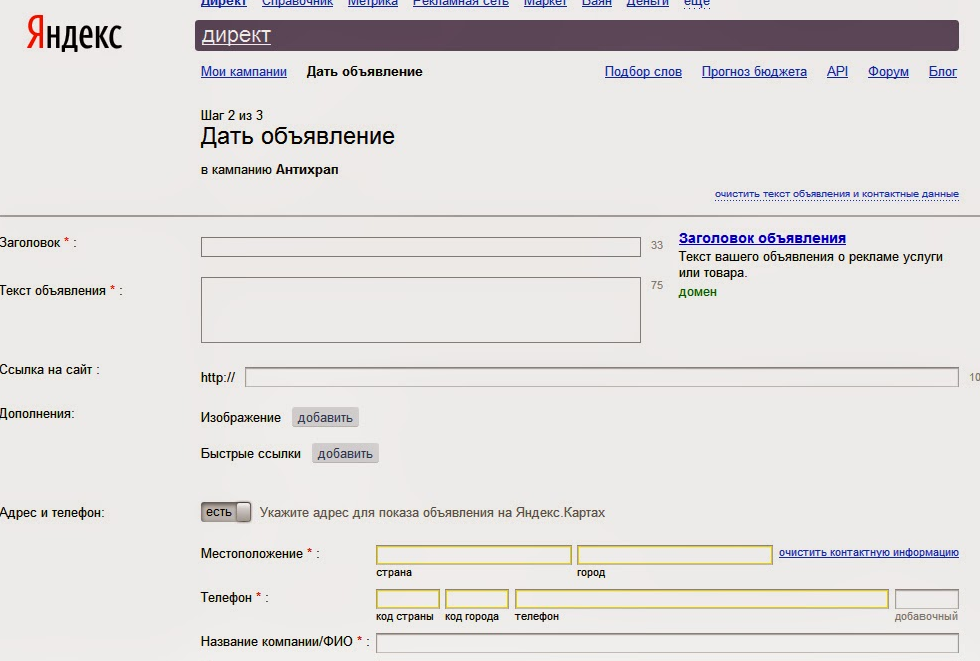 Информация включает ваше местоположение, адрес, номера телефонов и контактные лица. Следующий этап — настройки таргетинга, если вы хотите, чтобы ваша реклама показывалась только в определенные дни и часы.
Информация включает ваше местоположение, адрес, номера телефонов и контактные лица. Следующий этап — настройки таргетинга, если вы хотите, чтобы ваша реклама показывалась только в определенные дни и часы.
Вы можете включить корректировку ставок, чтобы увеличить или уменьшить цену за клик в выбранные часы. Например, если спрос достигает пика до полудня, разумно увеличить ставки на трафик в это время.
На следующем этапе вам необходимо выбрать регионы, в которых вы будете показывать свою рекламу. Мы рекомендуем сузить географический таргетинг до одного города или региона, а более широкий географический таргетинг хорош для крупных организаций с большой клиентской базой по всей России (в идеале нужно вести одну отдельную кампанию на один регион).
Кстати, Яндекс.Директ позволяет регулировать стоимость клика в зависимости от региона. Благодаря этому вы сможете успешнее конкурировать с другими рекламодателями. Теперь можно перейти к настройке «Яндекс.Метрики» — указать номер вашего счетчика Яндекс. Метрики, ключевые конверсии и среднюю стоимость транзакции.
Метрики, ключевые конверсии и среднюю стоимость транзакции.
Рекламные объявления
Создать кампанию — это только полдела, так как после этого нужно подготовить умную рекламу. Они должны быть интересны пользователю и привлекать его внимание. Как создать хорошую рекламу?
- В первую очередь вам нужно будет составить заголовок — это одна строка до 35 символов. Включите ключевое слово в заголовок, чтобы ваше объявление отображалось в результатах поиска. Ключевые слова лучше собрать заранее, так как вы будете иметь представление о том, сколько объявлений вам нужно создать и какие группы товаров/услуг вы собираетесь продвигать. В 2017 году Яндекс дал возможность добавлять второй заголовок до 30 символов. По статистике он помогает повысить кликабельность на 5-10%, поэтому предлагаем поэкспериментировать с ним.
- Следующий этап — написание текста вашего объявления. Он не должен быть длиннее 81 символа. В текст объявления обязательно нужно включить ключевое слово и призыв к действию.
 Также полезно включать слова-аттракторы, привлекающие внимание аудитории: «акция», «скидка до конца месяца» и т. д.
Также полезно включать слова-аттракторы, привлекающие внимание аудитории: «акция», «скидка до конца месяца» и т. д. - Добавьте дополнительные элементы в свою рекламу: дополнительные ссылки, уточнения или видеодополнения. Кстати, вы даже можете указать цену на свой товар в Яндекс.Директе.
Ключевые слова и минус-слова
Вам не нужно собирать ключевые слова кампании самостоятельно — вы можете делегировать это роботам Яндекса. Например, в Директе есть опция автоматического таргетинга, которая позволяет запускать рекламу без ключевых слов. Яндекс самостоятельно анализирует шапку и текст вашего сайта, а затем собирает необходимые запросы. Также вы можете запускать рекламу по ключевым словам, которые вы собираете сами. В Директе есть внутренний инструмент для работы с ключевыми словами, который вы можете использовать.
Используйте различные операторы сопоставления. По умолчанию применяется широкое соответствие. Это означает, что рекламу могут увидеть нецелевые пользователи, которые ищут совсем другое.
Лучше настроить соответствие со строгим порядком слов (через квадратные скобки — []), что поможет отсортировать нецелевые показы. Вы также можете использовать оператор точного соответствия, который фиксирует форму слов.
Минус-слова важны для рекламной кампании. Это слова, которые сортируют пользовательские запросы. Например, если вы рекламируете услуги по ремонту, но не устанавливаете окна, то поместите эту комбинацию в минус-слова. В результате пользователи, которые ищут оконную установку, не увидят вашу рекламу.
Почему вам стоит использовать Яндекс.Директ
С помощью Яндекс.Директа вы сможете показывать свою рекламу аудитории крупнейшей поисковой системы России. Кроме того, есть еще ряд преимуществ использования данной платформы:
- Возможность быстрого получения целевого трафика.
- Эффективные расходы на рекламу, так как вы платите только за клики целевых пользователей, которые посещают ваш сайт.
- Быстрый процесс настройки кампании — в среднем не более 1 часа.

- Простое управление рекламой в аккаунте.
- Гибкие настройки таргетинга.
И напоследок хотим напомнить о важных моментах при работе с Яндекс.Директ:
- Не забудьте заполнить визитку для рекламы.
- Использовать таргетинг на аудиторию.
- Укажите номер вашего счетчика Яндекс.Метрики в настройках кампании.
- Укажите запросы и минус-слова.
- Создайте умную рекламу и используйте дополнительные элементы.
В целом освоить Яндекс.Директ несложно: поначалу могут возникать проблемы, но в большинстве случаев их можно решить самостоятельно.
Популярные статьи
Термины CPA: CPC, CPM, EPC, CR, CPL, CPO в партнерском маркетинге стали проще
21 мая 2019 г.
В этой статье вы узнаете, что означают партнерские термины CPC, CPM, EPC, CR, CPL, CPO и как…
Подробнее
Яндекс.Реклама — Profaj: Dijital Pazarlama ve Reklam Ajansı
Получайте больше показов и результатов от рекламы Яндекса с Profaj!
Откройте для себя!
Ваша целевая аудитория также осуществляет поиск в Яндекс.

Разместите рекламу Яндекс Директ с Profaj. Получите больше результатов с тем же бюджетом.
С ЯНДЕКС РЕКЛАМА
ДОПОЛНЯЕМ НЕДОСТАЮЩИЕ ЗАПЧАСТИ!
phonelink
Гибкая тарификация
Вы сами решаете, сколько платить за каждый клик и ваш дневной бюджет в рекламе Яндекса.
favourite_outline
Измерение
Количество кликов и показов можно постоянно проверять и улучшать в Яндекс Рекламе.
горизонтальная
Гибкий таргетинг
Вы сами определяете слова, время публикации рекламы и регионы в объявлениях Яндекса.
Охватите свою целевую аудиторию
С помощью Яндекс.Директа вы можете показывать свою рекламу целевой аудитории, заинтересованной в ваших товарах и услугах. Вы определяете регионы и время показа ваших объявлений в соответствии с вашими бизнес-целями. Profaj предоставляет консультации, необходимые для вашего бизнеса, чтобы вы могли получать больше результатов от рекламы Яндекса.
Проверьте свой бюджет
Вы платите, когда пользователи нажимают только на вашу рекламу, а не когда они ее показывают. Вы сами решаете, сколько будете платить за каждый клик после размещения в результатах поиска Яндекса и максимальную сумму платежа ежедневно. Таким образом, вы тратите столько, сколько позволяет ваш дневной бюджет, когда нажимают на вашу рекламу.
НАШИ РЕКЛАМНЫЕ ПРОЕКТЫ
Компания Profaj успешно провела десять тысяч маркетинговых кампаний для более тысячи клиентов.
Hemen Hallederim GDN Digital Advertising
Enriko Aliberti GDN Digital Advertising
Ekin Koleji Markası Dijital Reklamlar
Koko Patik Цифровая реклама
Volt Elektrik Motorları Цифровая реклама
On’live Deluxe Hotel Цифровая реклама
arrow_forward Взгляните на все наши проекты
Оставьте нам подробности в отделе управления рекламой с правильным сообщением.
Опытная команда
Благодаря своей опытной команде в этом секторе Profaj понимает ваш бизнес и предлагает решения для вашего бизнеса.
Сертификат и информация
Вся рекламная команда Profaj имеет международные сертификаты Google и Facebook.
Лучшее программное обеспечение
Profaj использует лучшее и самое технологичное программное обеспечение для управления и оптимизации вашей рекламы.
Познакомьтесь с Profaj!
Рекламное агентство Profaj работает над совершенствованием цифровых рекламных работ вашей компании, используя ноу-хау и опыт, полученные от более чем 1000 клиентов.


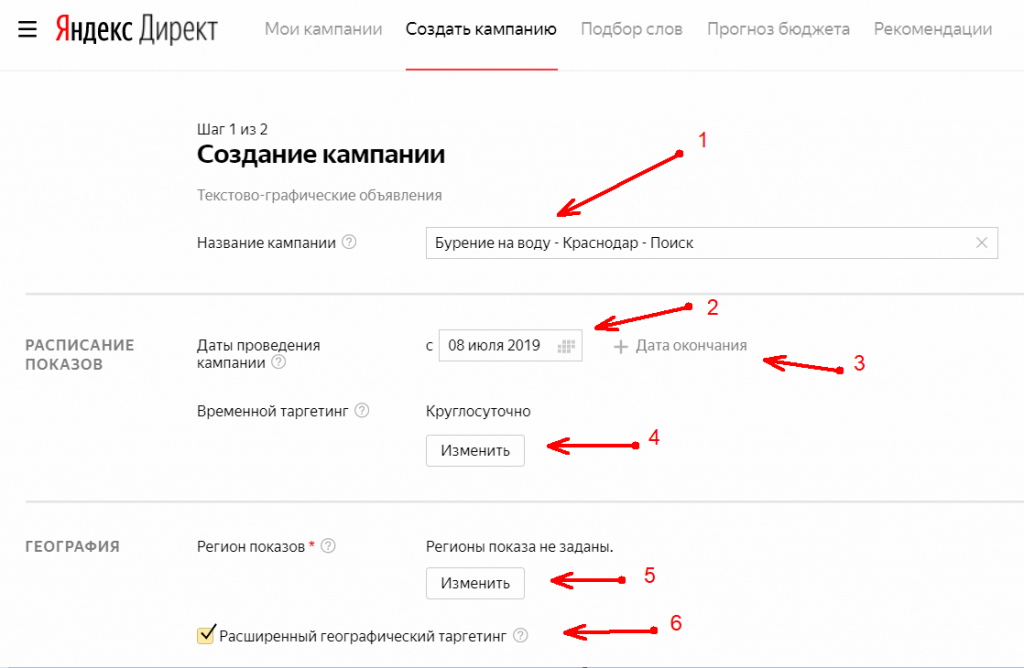
 Необходимо четко обозначить, что именно вы рекламируете (образовательный курс, салон красоты и т. д.), а не просто написать в тексте общие фразы и пообещать отличный результат.
Необходимо четко обозначить, что именно вы рекламируете (образовательный курс, салон красоты и т. д.), а не просто написать в тексте общие фразы и пообещать отличный результат.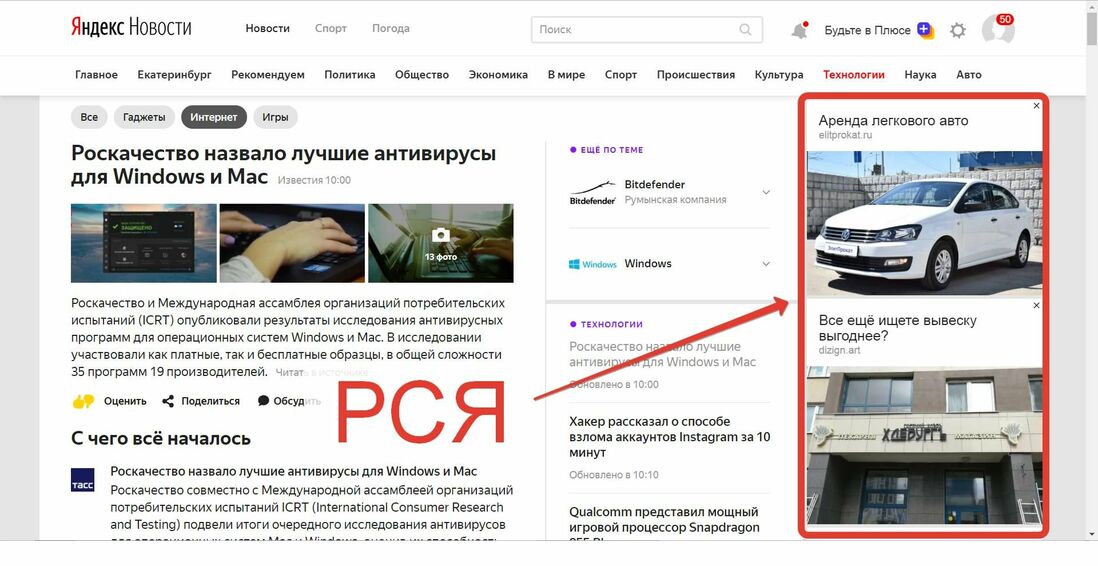 Исключение — ссылки на профиль в соцсетях.
Исключение — ссылки на профиль в соцсетях. д.;
д.;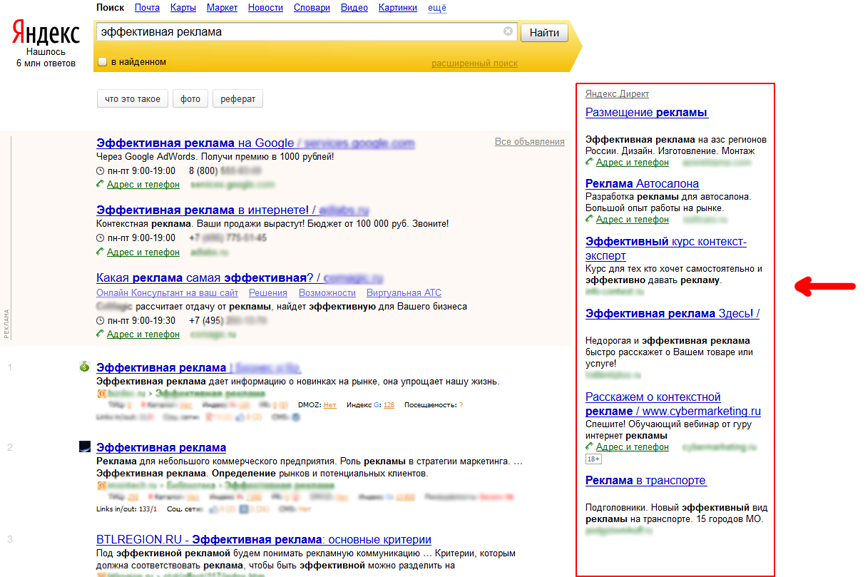
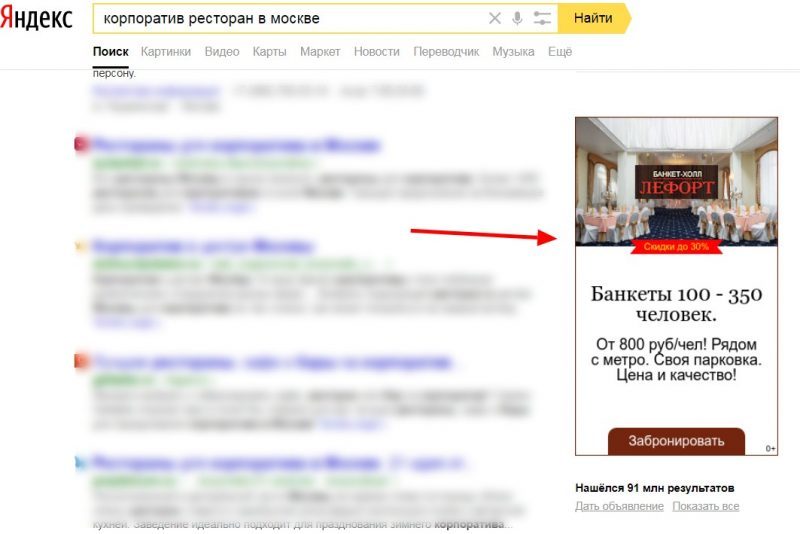

 Подробнее об этом – здесь.
Подробнее об этом – здесь. Также полезно включать слова-аттракторы, привлекающие внимание аудитории: «акция», «скидка до конца месяца» и т. д.
Также полезно включать слова-аттракторы, привлекающие внимание аудитории: «акция», «скидка до конца месяца» и т. д.